Turvallisuus on asia, joka huolestuttaa yhä enemmän ihmisiä ajan myötä. Tämä on erityisen ilmeistä, jos otamme huomioon, että käsittelemme yhä enemmän henkilökohtaisempia ja arkaluontoisempia tietoja tietokoneella. Tätä varten voimme käyttää tiettyjä erityisohjelmia, kuten DATAPROTECT .
Ja meidän on otettava huomioon, että monet tiedostoista, joiden kanssa työskentelemme tällä hetkellä, sisältävät arkaluontoisia tietoja. Kuten voitte kuvitella, meidän on kaikin keinoin vältettävä sen joutumista vääriin käsiin tai se voidaan suodattaa millään tavalla. Tästä tulee vieläkin tärkeämpää, jos aiomme jakaa osan siitä esimerkiksi Internetissä. Näin ollen siinä tapauksessa, että aiomme lähettää nämä omat tiedostot email tai lataa ne pilveen, meidän on toteutettava tiettyjä toimenpiteitä.
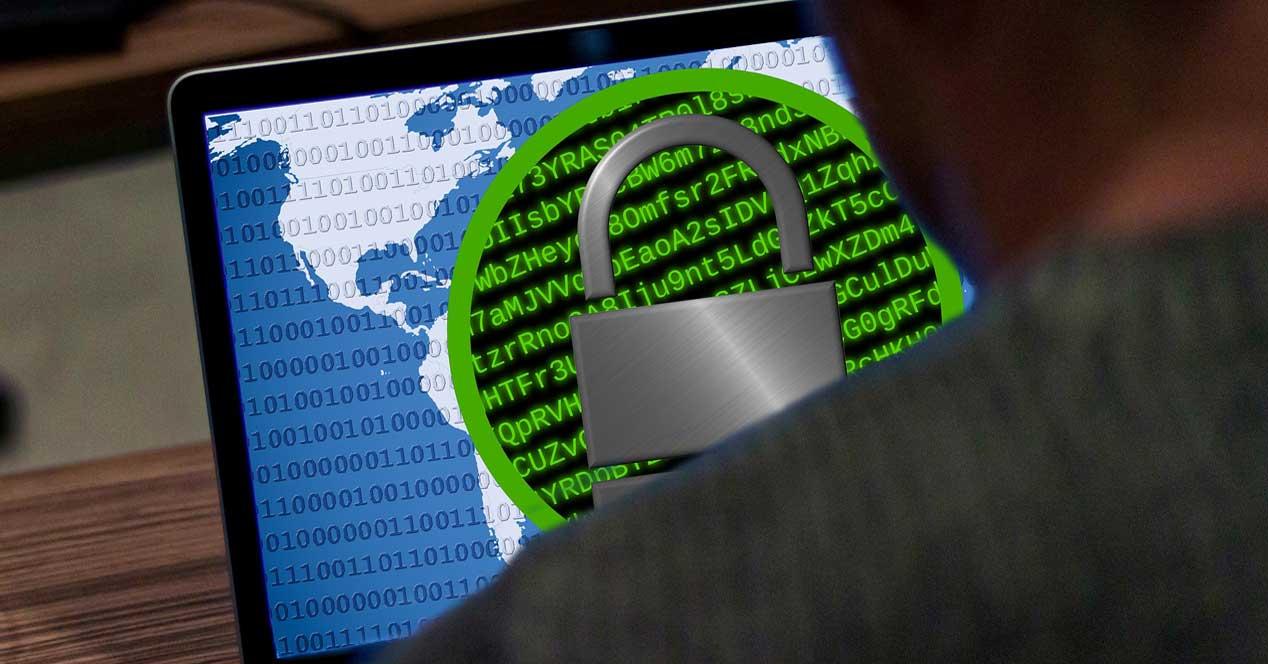
Sama tapahtuu sen kanssa, mitä olemme tallentaneet paikalliseen levyasemat . Tämä johtuu siitä, että emme koskaan tiedä, mistä ulkoinen hyökkäys saattaa tulla, mikä vaarantaa omat tiedostomme. No, näillä samoilla linjoilla puhumme mielenkiintoisesta ehdotuksesta samassa mielessä, josta on apua meille. Se on DataProtect-niminen ohjelma, joka tarjoaa joitain tehtävät liittyvät tähän kaikkeen.
Kuinka suojata tietojasi Windowsissa DataProtectilla
Pidä mielessä, että tämä on ohjelmistoratkaisu, joka auttaa meitä suuressa määrin suojelemaan tietoja, joista puhumme. Siten saavutamme suuresti vaikeuttamalla ei-toivottujen ihmisten pääsyä niihin. Tätä varten hakemus tarjoaa meille yhteensä kolme ratkaisua integroituna yhteen liitäntä .
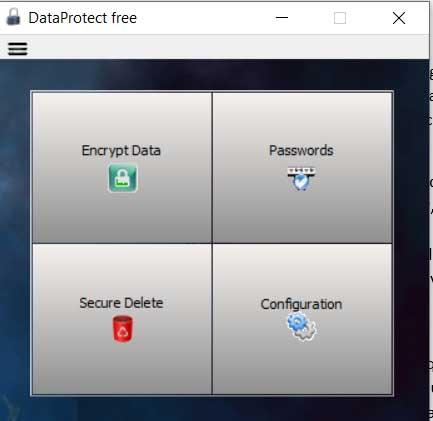
Aluksi kerromme, että tämä on ohjelma, joka on asennettu Windows kuten kaikki muutkin. Sen jälkeen aiomme löytää yksinkertaisen käyttöliittymän, jossa esitetään kolme tarkoitettua suojaustoimintoa. Samalla löydämme neljännen osan, joka on omistettu ohjelmiston kokoonpanolle. Sanoa, että ohjelman mukauttamisvaihtoehdot ovat melko niukat. Siten Konfigurointi -osassa voimme ilmoittaa vain levypolun, johon voimme tallentaa varmuuskopion, tai luoda pääsalasanan.
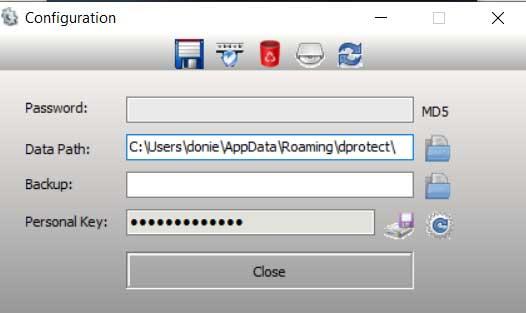
DataProtect-ohjelmiston esittelemät toiminnot
Mutta aloitetaan asia sen kanssa, mikä todella kiinnostaa meitä, eli riippumattomia toimintoja, joita DataProtect-ohjelma tarjoaa meille. Kuten aiemmin mainitsimme, nämä keskittyvät periaatteessa yrittämään auttaa meitä suojelemaan henkilökohtaiset tiedot Windowsissa .
Salaa tiedostot
No, tässä vaiheessa kerromme sinulle, että ensinnäkin löydämme toiminnon, joka auttaa meitä kaikentyyppisissä Tiedostojen . Tämä johtuu siitä, että se on toimintatapa, joka on periaatteessa vastuussa salauksen tiedostomme. Kuten ehkä jo tiedät, tällä saavutamme sen, että suojelemme edelleen niiden sisältämää sisältöä. Tällä tavalla, jos joku yrittää käyttää sisältöäsi suoraan, hän ei voi.
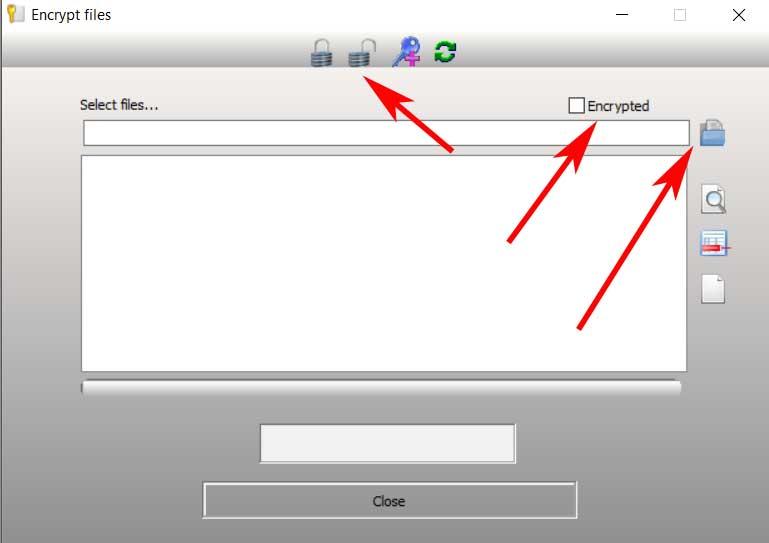
Siksi voidaan sanoa, että tämä on jotain, josta voimme saada paljon käyttöä sekä paikallisissa toimintatiloissa että verkossa. Esimerkiksi arkaluontoisten tiedostojen tallentamisen lisäksi levyasemillemme tämä auttaa meitä suojaamaan niitä ennen niiden lähettämistä Internet . On ilmeistä, että salaustoiminnon lisäksi näemme tässä myös toisen, joka purkaa yllä mainitun sisällön. Tällä tavalla meillä on yksinkertaisella tavalla työkalu, joka auttaa meitä suojaamaan tiettyjen omien tiedostojen tietoja.
Luo vahvoja salasanoja
Yksi elementeistä, joita yleensä käytämme alustojen ja ohjelmien suojaamiseen, on salasanoilla. Mutta tietysti, kun käytämme näitä, niitä kertyy useita. Siksi sopivin näinä aikoina on käyttää johtajaa, joka auttaa meitä säästämään niitä ja käyttämään niitä tulevaisuudessa. Vältämme siis suurta määrää ulkoa salasanat .
Täältä, DataProtectista, löydämme myös apuohjelman, josta on suurta apua meille tässä kaikessa. Ja se on, että osiossa nimeltä Salasanat, löysimme salasananhallinnan mainitsemallemme. Tällä tavalla voimme lisätä uusia tämän tyyppisiä merkintöjä tallennettaviksi ohjelma itse.
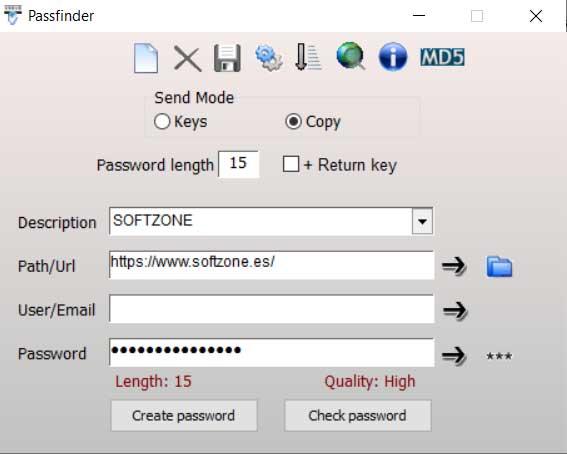
Lisäksi on huomattava, että nämä voidaan liittää sekä tiettyihin Internet-osoitteisiin että tietokonetiedostoihin. Tällä tavoin, jos esimerkiksi olemme lisänneet salasanan a pakattu tiedosto , voimme tallentaa sen tänne. Lisäksi sovellus itse tarjoaa meille omat suojatut salasanansa, jotka on luotu satunnaisesti helpottamaan asioita.
Suojattu tietojen poistaminen
Ja lopuksi kolmas vaihtoehto on vastuussa a: n suorittamisesta turvallinen poisto tiedoistamme Windowsissa. Itse asiassa tämä on, että kun poistamme tiedostot täältä, niitä ei voi palauttaa. Tällä tavoin varmistamme, että muut käyttäjät, jotka yrittävät palauttaa poistetut tiedot levyasemilta, eivät onnistu, lähinnä turvallisuussyistä.
Vaihtoehdot DataProtectille
KeePass - Tämä on avoimen lähdekoodin salasananhallinta, joka on ollut käytössä useita vuosia. Se on yksinkertainen käyttöliittymä se tekee siitä erinomaisen vaihtoehdon tallentaa päivittäin käyttämämme henkilökohtaiset salasanat. Se on sovellus, josta voimme ladata linkki .
VeraCrypt: Toisaalta tämä toinen ehdotus liittyy tietojemme turvallisuuteen. Se keskittyy kiintolevyjen, USB-asemien ja kaikenlaisten asemien salaamiseen. Samalla se antaa meille mahdollisuuden myös luoda turvallisia virtuaaliset kiintolevyt tallentaa kaikki haluamasi ja suojattavat tiedot tähän. Tämä on ohjelma, josta voimme ladata linkki .
Kuinka ladata DataProtect ilmaiseksi
Jos olet kiinnostunut hyödyntämään kaikkia näitä tehtävät josta olemme puhuneet, voit ladata ohjelman helposti. Tämän voimme saavuttaa kehittäjän virallisella verkkosivustolla, erityisesti linkki . On myös syytä huomata, että se on täysin ilmainen, joten voimme käyttää sitä maksamatta yhtä euroa.
On myös mielenkiintoista tietää, että se tuskin kuluttaa käyttöjärjestelmän resursseja tai vie paljon tilaa, jota arvostetaan aina.
